工作流设置
可以为每个工作流设置自定义设置,位置在画布右上角有个设置图标。
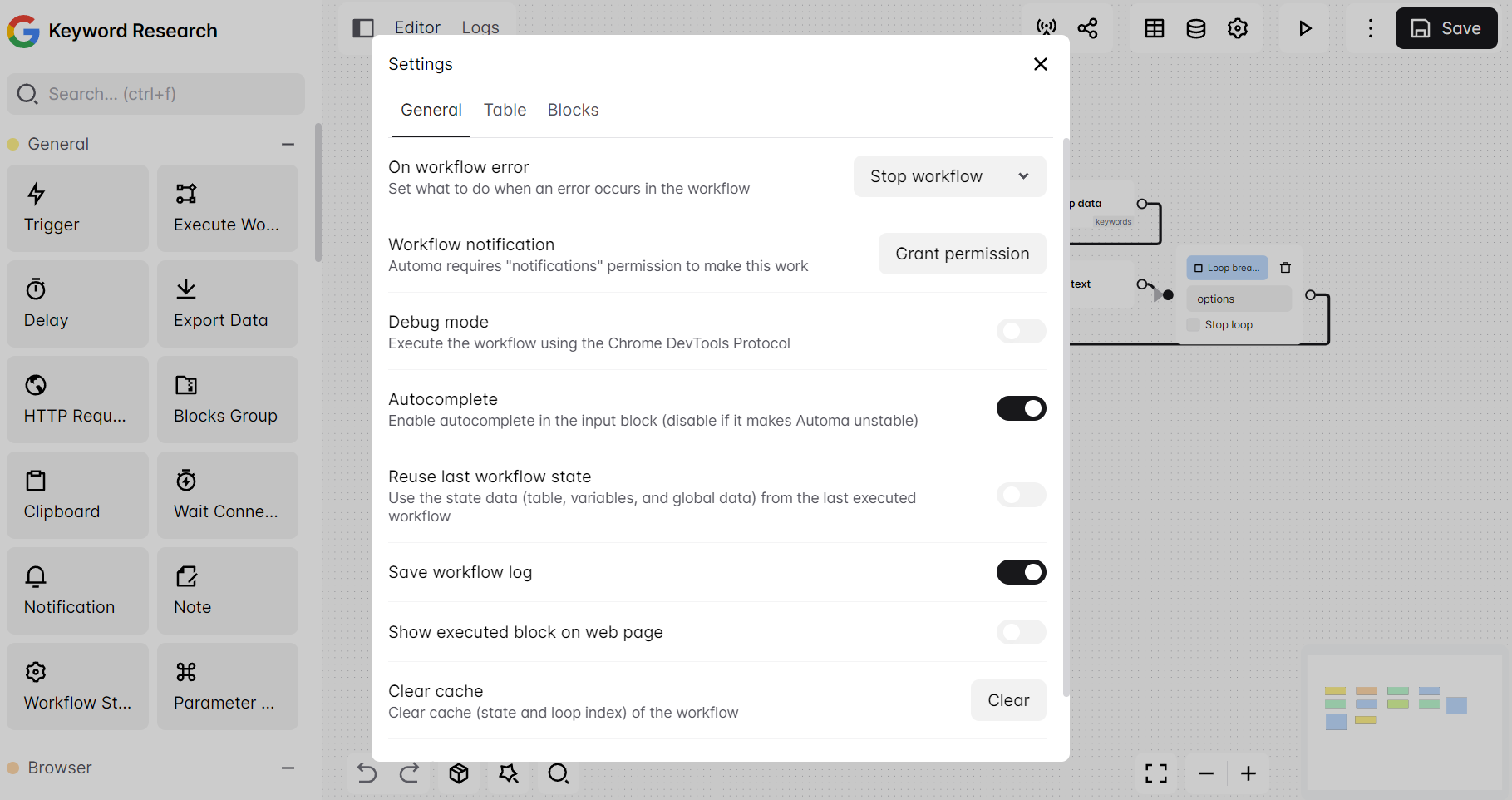
工作流设置共分为三个部分。
1. 常规
它包含以下设置:
- 工作流出错时: 选择工作流发生错误的时候要执行的操作
- 工作流执行: 是否以弹窗形式运行工作流还是在后台运行
- 工作流通知: 在工作流执行结束时是否显示通知
- 调试模式: 使用 Chrome DevTools 协议执行工作流
- 自动完成: 在模块的输入中启用自动完成
- 重用上一个工作流状态: 使用上次执行的状态数据(表、变量和全局数据)
- 保存工作流日志: 保存工作流日志
- 在网页上显示已执行的模块: 显示工作流当前在网页上执行的模块,此设置仅显示“Web交互”类别中的块,例如“单击元素”和“表单”块
- 工作流公开Id: 工作流的公共ID,在使用 Javascript CustomEvent 执行工作流时可以使用此公共 ID
工作流执行
在运行工作流时选择“弹出窗口”或“后台运行”时不可用的一些功能和优势:
| 名称/特效 | 弹窗 | 后台 |
|---|---|---|
| 最大运行时间 | 无限制 | ~5 分钟 |
| 必须弹出窗口 | ✅ | ❌ |
| JS后台执行 | ✅ | ❌ |
| JavaScript表达式 | ✅ | ❌ |
| 剪贴板模块 | ✅ | ❌ |
2. 表格
它包含以下设置:
- 插入到默认列中: 如果模块中未选择任何列或该列不存在,则将数据插入默认列
- 默认列名字: 默认列的名字
3. 模块
它包含以下设置:
- 块延迟: 在执行每个模块之前添加延迟
- 标签页加载超时: 标签页加载的最长时间(以毫秒为单位)
4. 工作流事件
工作流事件将在工作流执行时触发。
可用事件
- 完成(成功): 当工作流完成执行并显示成功状态时触发。
- 完成(失败): 当工作流完成执行且为失败时触发。
可用操作
- HTTP请求: 发送HTTP请求
- 执行JS代码: 执行JavaScript代码
可用数据
您可以在表达式中使用 workflow 关键字或在操作中使用 automaRefData 函数访问工作流日志、状态、错误消息等数据。
数据类型
ts
interface Workflow {
status: "success" | "error";
logs:
| {
type: "error" | "success";
description: string;
name: string;
blockId: string;
timestamp: number;
activeTabUrl: string;
duration: number;
id: number;
}[]
| null;
errorMessage: string | null;
}例子
js
// Expression
{{ workflow.logs }}
// automaRefData
console.log(automaRefData('workflow', 'logs'))
console.log(automaRefData('workflow', 'status'))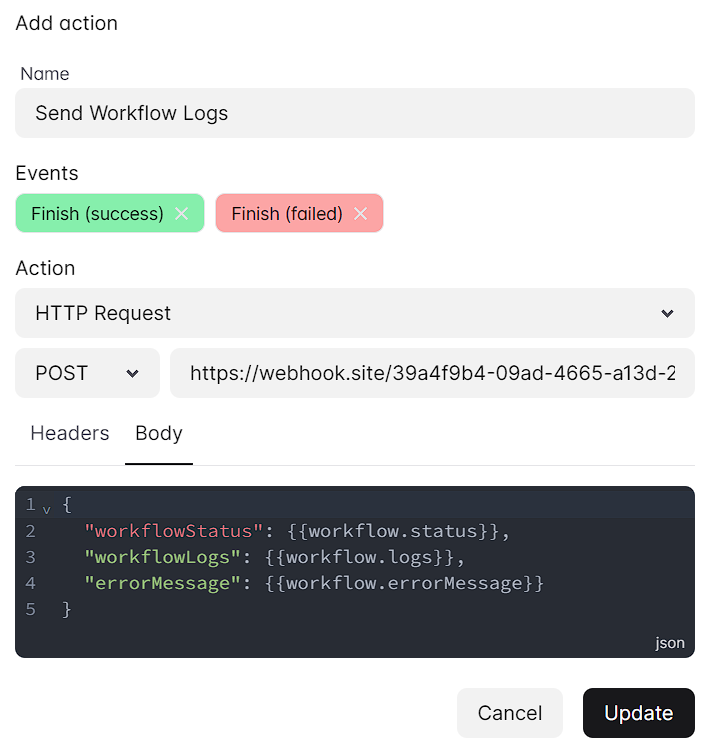
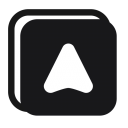 Automa中文文档
Automa中文文档